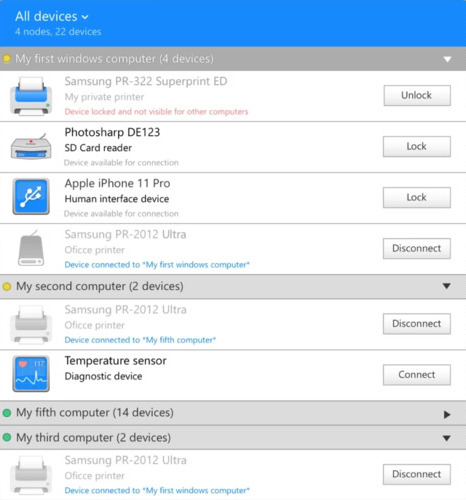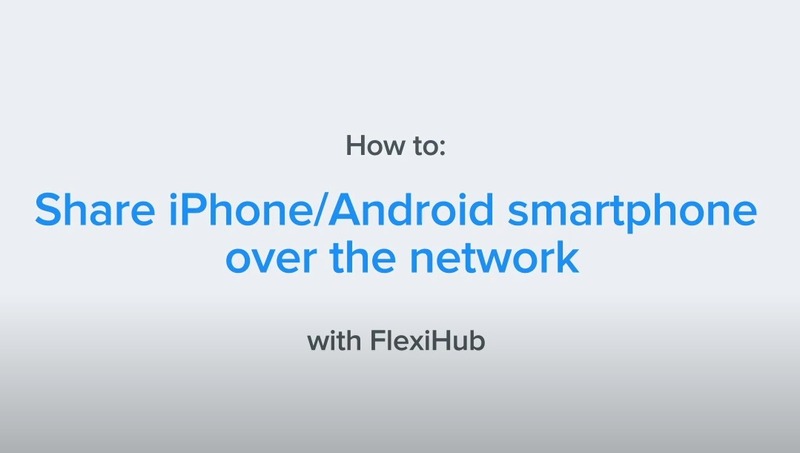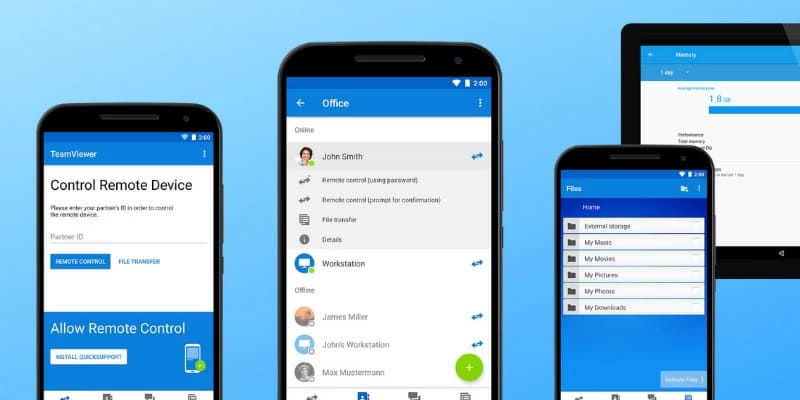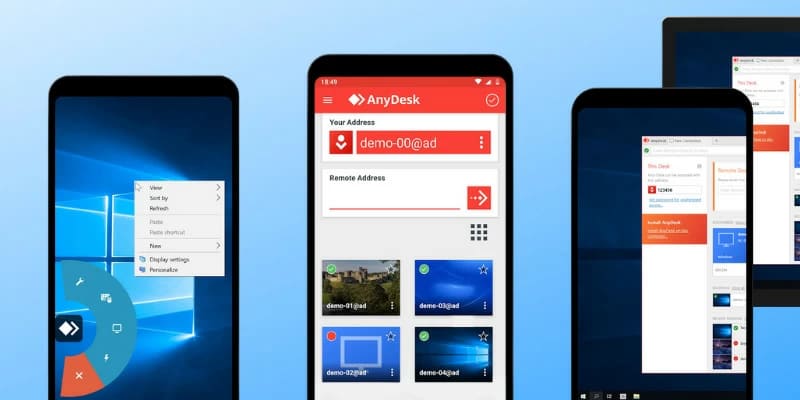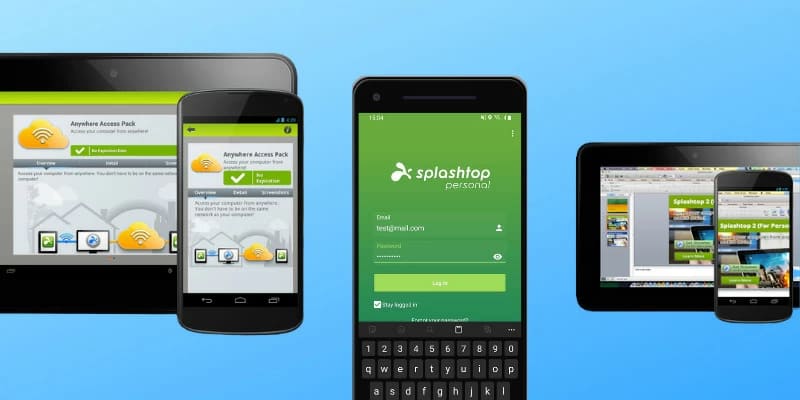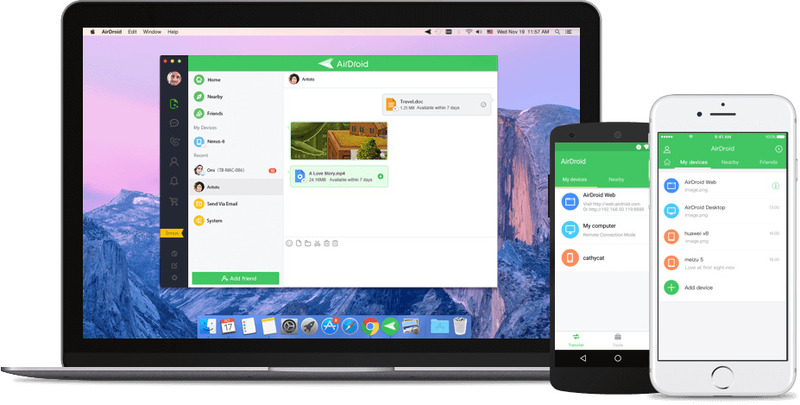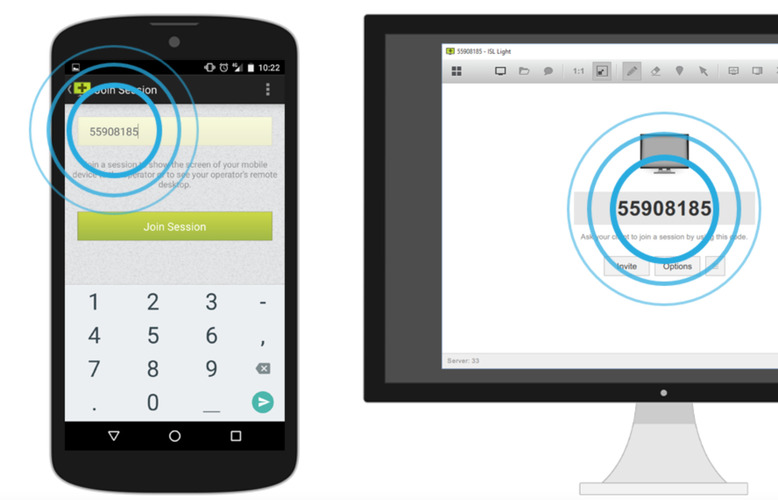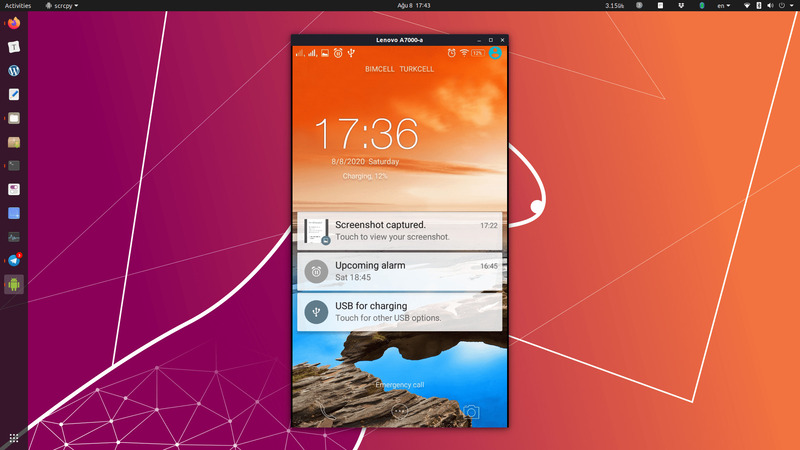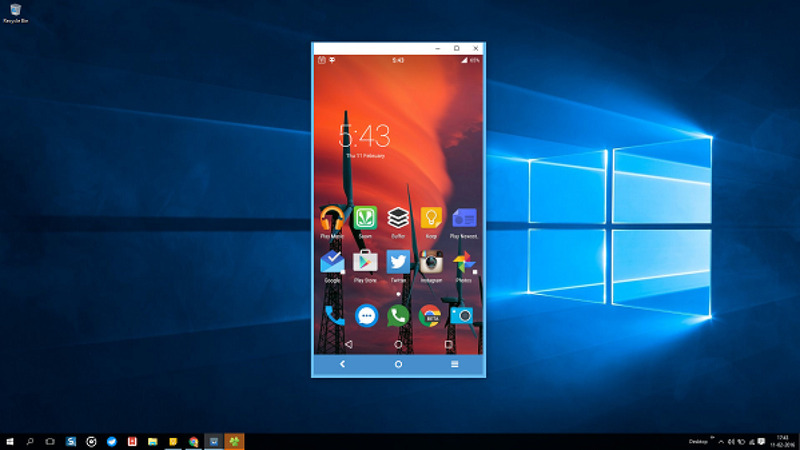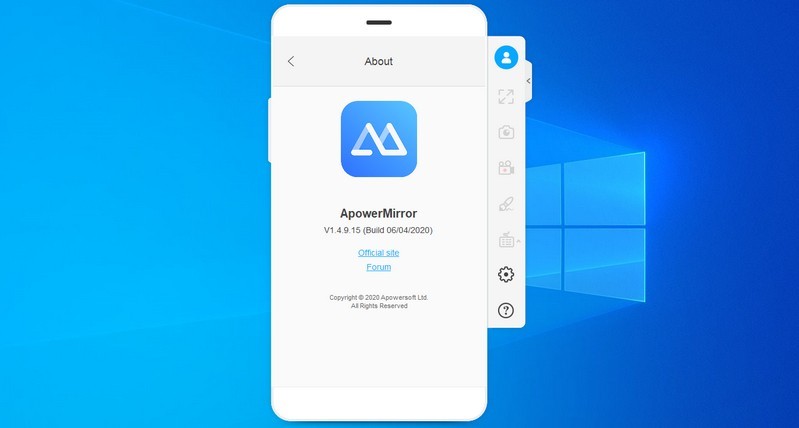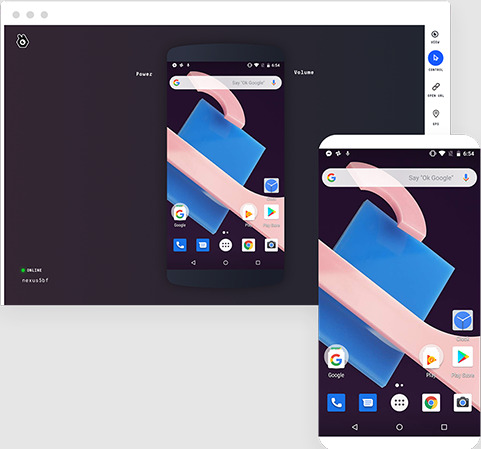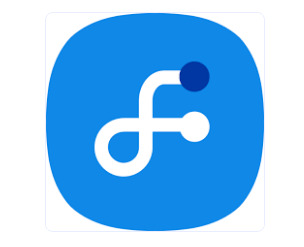| Application |
Système d’exploitation |
Brève description |
Tarif |
| USB Network Gate |
Windows, macOS, Linux, Android |
Partage de périphériques USB distants via le réseau. |
159 $/an
(licence utilisateur unique) |
| FlexiHub pour Android |
Windows, macOS, Linux, Android |
Connexion sécurisée pour accéder à distance aux ports USB via le réseau. |
49 $/an
(usage personnel) |
| TeamViewer |
Windows, macOS, Android, iOS, Linux |
Application de bureau à distance avec assistance complète pour Android. |
Gratuit pour usage personnel,
49 $/mois (professionnel) |
| AnyDesk |
Windows, macOS, Android, iOS, Linux |
Plateforme d’accès à distance à faible latence pour Android. |
Gratuit pour usage personnel,
10,99 $/mois (professionnel) |
| Splashtop |
Windows, macOS, Android, iOS |
Accès à distance de qualité HD avec streaming vidéo/audio fluide. |
Gratuit pour usage personnel,
5 $/mois (individuel) |
| Airdroid |
Android, Windows, macOS |
Solution idéale pour transférer des fichiers et contrôler Android à distance. |
Version gratuite disponible,
2,99 $/mois (premium) |
| ISL Light |
Android, Windows, macOS, Linux |
Contrôle à distance des appareils Android et fonctions de dépannage intégrées. |
Essai gratuit,
6 $/mois (professionnel) |
| Scrcpy |
Windows, macOS, Linux, Android |
Application open source pour la mise en miroir d’écran et le contrôle Android. |
Gratuit |
| Vysor |
Windows, macOS, Linux, Android |
Parmi les meilleures applis de mise en miroir d’écran Android. |
Version gratuite,
10 $/mois (premium) |
| ApowerMirror |
Windows, macOS, Android, iOS |
Solution rapide pour transférer des fichiers et refléter l’écran. |
Version gratuite,
39,95 $/an (premium) |
| WebKey |
Android, Web |
Contrôle à distance des appareils Android depuis un navigateur web. |
Version gratuite,
6,99 $/mois (premium) |
| Samsung Flow |
Android, Windows |
Partage de fichiers et synchronisation de notifications entre Android et Windows. |
Gratuit |
| DeskDock |
Android, Windows, macOS, Linux |
Utilisez souris et clavier de l’ordinateur pour contrôler votre Android. |
Version gratuite,
5 $/mois (premium) |